Bu siteye ulaşılamıyor sorunu ile mi karşılaştınız? 404 gibi bazı hata kodları artık yaygınlık kazandığından bu tür sorunları neden meydana geldiğini hemen hemen her internet kullanıcısı bilir ama bu sorun diğerlerinden farklı olarak sadece bir sebepten ötürü meydana gelmez. Bu da çözüm sürecini bazı kullanıcılar için oldukça karmaşık hâle getirir.
Bu hatanın neden olduğunu bilmeniz, sorunu nasıl çözeceğiniz noktasında size çok yardımcı olacaktır. Sorunu çözüme kavuşturmak için aşağıdaki yöntemleri uygulayabilirsiniz.
Bu Siteye Ulaşılamıyor Sorunu İçin Çözüm Yolları
- DNS hizmetini yeniden başlatın.
- DNS adresini değiştirin.
- DNS ön belleğini temizleyin.
- Ağ sorun gidericisini çalıştırın.
- Chrome’u sıfırlayın.
Bu sorunu çözüme kavuşturacak yöntemler bunlardan oluşuyor. Bu yöntemlerin nasıl uygulanacağını aşağıdan öğrenebilirsiniz.

DNS Hizmetini Yeniden Başlatma
- Windows + S tuşlarına basın.
- Arama kısmına “Hizmetler” yazın ve Enter tuşuna basın.
- “Ağ Depo Arabirimi Hizmeti” üzerine sağ tıklayın.
- “Yeniden Başlat” seçeneğine basın.
- DNS İstemcisi’ni bulun.
- DNS İstemcisi’nin üzerine sağ tıklayıp hizmeti yeniden başlatın.
DNS Adresini Değiştirme
- Windows tuşuna basın.
- Dişli çark simgesine basarak ayarları açın.
- “Ağ ve İnternet” bölümüne girin.
- “Bağdaştırıcı seçeneklerini değiştir” seçeneğine basın.
- Bağlı olunan ağa sağ tıklayıp “Özellikler” seçeneğine tıklayın.
- “İnternet Protokolü Sürüm 4 (TCP/IPv4) seçeneğinin üzerine tıklayın.
- “Özellikler” butonuna basın.
- “Aşağıdaki DNS sunucu adreslerini kullan” seçeneğini işaretleyin.
- İlk kutuya 8.8.8.8, diğer kutuya 8.8.4.4 adresini girin.
- Google’ın DNS adreslerinin yerine başka DNS adreslerini de kullanabilirsiniz.
- “Tamam” butonuna basın.
DNS Ön Belleğini Temizleme
- Windows + S tuşlarına basın.
- Arama kısmına “cmd” yazın.
- Enter tuşuna basın.
- Komut satırına sırasıyla şu kodları yazıp Enter tuşuna basın: “ipconfig /release”, “ipconfig /all”, “ipconfig /flushdns”, “ipconfig /renew”.
- Bilgisayarı yeniden başlatın.
Ağ Sorun Gidericisini Çalıştırma
- Windows tuşuna basın.
- Dişli çark simgesine tıklayarak ayarlara girin.
- “Ağ ve İnternet” bölümünden “Bağdaştırıcı seçeneklerini değiştir” seçeneğine basın.
- Bağlı olunan ağa sağ tıklayın.
- “Tanıla” seçeneğine basın.
- Ağ sorun gidericisinin çalışmasına izin verin.
- Yönetici olarak denemeye devam edin.
- Düzeltme işlemini uygulayın.
Chrome’u Sıfırlama
- Tarayıcıyı açın.
- Üç noktaya tıklayın.
- Ayarlara basın.
- “Sıfırla ve Temizle” bölümüne girin.
- “Ayarları orijinal varsayılan değerlerine geri yükleyin” seçeneğine basın.
- “Ayarları Sıfırla” butonuna tıklayın.
Bu işlemin bütün verilerinizi sileceğini unutmayın. Bu nedenle önemli bir veriniz varsa işlemden önce yedeğini almalısınız.


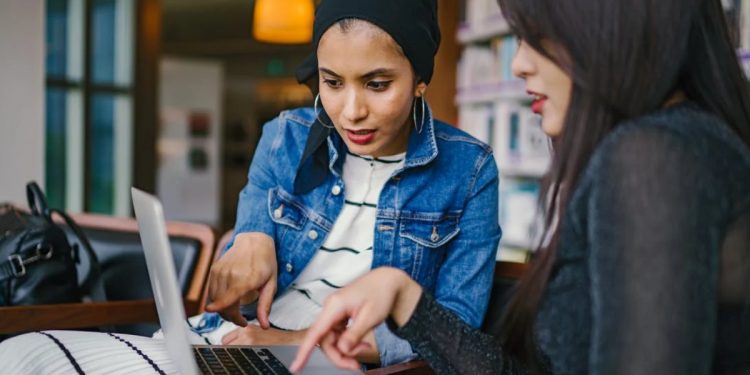







Yorum Yap